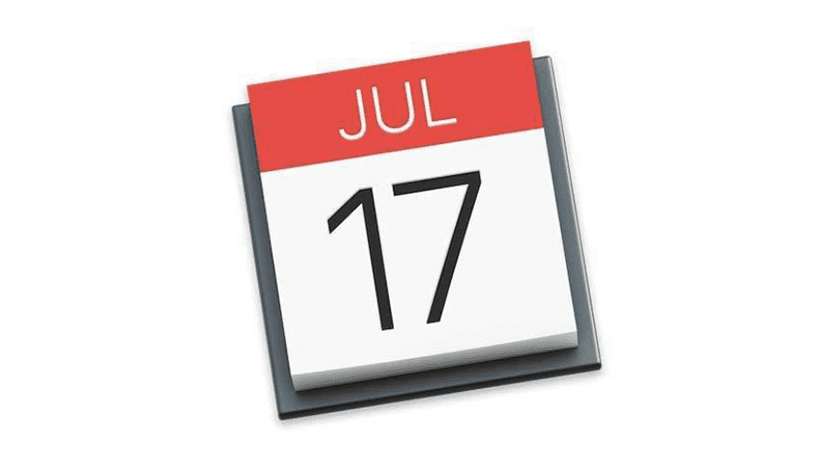
سنرى اليوم كيف يمكنك طباعة التقويم الخاص بك من جهاز Mac مباشرة بطريقة بسيطة وسريعة للغاية. قد تحتاجها لمشاركتها مع شخص ما أو ببساطة تحتاجها لتعلقها في مكتبك ، يمكنك أيضًا مشاركتها عبر البريد الإلكتروني أو الرسائل أو أي شيء تريده بمجرد أن يكون لدينا ملف PDF على جهاز Mac الخاص بنا.
إنها وظيفة بسيطة كانت متاحة لبعض الوقت في إصدارات مختلفة من macOS والتي تتيح لنا الحصول على تقويمنا بهذا التنسيق حتى نتمكن من مراجعته في أي وقت من أي مكان ، دون الحاجة إلى الدخول إلى تطبيق التقويم.
لن نتغلب على الأدغال وعلى الرغم من وجود عدة طرق لأداء هذه الوظيفة ، سنركز على واحدة. يفتح اختصار لوحة المفاتيح لنا الأبواب تصدير التقويم الخاص بنا من Mac إلى PDF، فلنرى الخطوات:
- نفتح التقويم على جهاز Mac الخاص بنا
- نضغط على اختصار لوحة المفاتيح cmd + P.
- انقر فوق متابعة (حتى إذا لم يكن لدينا طابعة متصلة)

نحن نطبع في حالة الرغبة في القيام بذلك وإذا لم نتمكن من الحفظ على جهاز Mac بالضغط على الخيار «حفظ المستند بصيغة PDF» (علامة التبويب اليسرى السفلية). هذا الخيار مثير للاهتمام ، ولكن يمكننا أيضًا استخدام اختصار لوحة المفاتيح Command بالإضافة إلى المفتاح (P) في مواقف أخرى ، لذلك من الممكن طباعة أو إنشاء مستند PDF من موقع ويب أو عمليًا من أي مكان. تذكر أن هذه الوظيفة تسمح لك بتحويل أي محتوى إلى PDF أو حفظه في PostScript أو حتى فتحه في Preview.